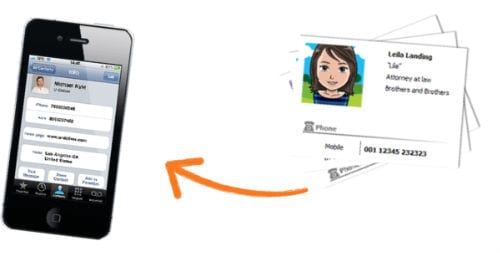Вы легко найдете список контактов в iPhone — его открывает одна из пяти иконок, появляющихся при нажатии на кнопку iPhone. Для того чтобы пролистать список, быстро проведите пальцем вверх или вниз или, проведя пальцем по алфавиту справа, выберите нужную букву — это удобно, если у вас большой контакт-лист.
К счастью, такая комбинация жестов работает очень хорошо, даже в отсутствие поиска имени через его набор. Найдя нужный вам контакт, вы можете нажать на него, чтобы посмотреть всю относящуюся к нему информацию, а затем нажать на номер телефона, чтобы позвонить, или на электронный адрес, чтобы составить почтовое сообщение.
Если вы являетесь владельцем бизнеса и хотите больше узнать о виртуальном офисе, или профессионально занимаетесь телемаркетингом, важно быть в курсе последних тенденций. Например, используя vds хостинг, вы можете увеличить скорость работы своего сайта более чем в два раза. Читайте новости телекоммуникаций и вы всегда будете держать руку на пульсе динамически развивающейся индустрии телекоммуникаций.
По умолчанию iPhone расставляет по алфавиту все контакты в списке по фамилиям. Вы можете изменить этот порядок в настройки iPhone в общих настройках Settings.
Добавление контактов
Есть несколько способов добавить контакт в список в iPhone.
- В Contacts Просматривая список контактов, вы можете нажать + в правом верхнем углу.
- На клавиатуре Вы можете просто, нажав кнопку iPhone, начать набирать номер, а затем нажать на кнопку с изображением силуэта человека с плюсиком слева от клавиши вызова Call. После этого вы можете выбирать: создавать ли новый контакт или добавить введенный вами номер к существующему контакту.
- Из списка последних звонков Просматривая список последних звонков (после нажатия кнопки Phone), вы можете нажать на иконку в строке незнакомого вам номера и выбрать создание нового контакта или добавление номера к контакту уже существующему.
Избранное
Список Favorites, доступный после нажатия одной из кнопок внизу экрана Phone, обеспечивает быстрый доступ к тем номерам, по которым вы звоните чаще всего. В нем хранится не полная информация о человеке, но только конкретный номер, привязанный к каждому имени. Получается, что вы можете набрать так часто нужный вам номер всего за два клика — это значительно быстрее, чем листать длинный список контактов, потом выбирать нужного вам человека, а потом еще необходимый вам телефон из тех, по которым до него вообще можно дозвониться.
- Чтобы добавить номер в избранное, пролистайте ваш список контактов, кликните на нужном имени, выберите Add to Favorites и отметьте номер. Или же из списка Favorites — нажмите на кнопку + в правом верхнем углу и пролистайте список.
- Чтобы изменить порядок представления имен в Favorites, нажмите на кнопку Edit и перетащите строчку контакта за полоски справа (см. на рис.).
- Чтобы удалить контакт из избранных, кликните Edit, нажмите на красную иконку у соответствующего имени, а затем нажмите Remove.
Когда вы добавляете какой-то номер в избранное, рядом с ним на странице с информацией о человеке появляется звездочка.